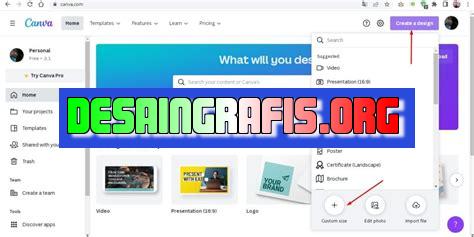
Cara grup elemen di Canva web: Pilih elemen, tahan tombol shift dan pilih elemen lainnya yang ingin digabungkan, lalu klik Group.
Canva web merupakan platform desain grafis yang populer di kalangan pengguna internet. Salah satu fitur menarik dari Canva adalah kemampuannya untuk memungkinkan pengguna membuat desain dengan mudah dan cepat, termasuk dalam membuat desain grup elemen.
Dalam membuat desain grup elemen di Canva, terdapat beberapa cara yang dapat dilakukan agar tampilan desain semakin menarik dan terorganisir. Pertama, pengguna dapat mengatur ukuran dan posisi setiap elemen secara tepat menggunakan fitur grid dan alignment. Selanjutnya, pengguna dapat menambahkan efek bayangan atau transparansi pada elemen-elemen tertentu untuk memberikan kesan dimensi dan kedalaman pada desain.
Tidak hanya itu, pengguna juga dapat menggabungkan beberapa elemen menjadi satu kelompok untuk memudahkan pengelolaan dan editing di masa depan. Dalam pembuatan grup elemen ini, pengguna bisa memanfaatkan fitur grouping dan ungrouping yang tersedia di Canva.
Dengan cara-cara tersebut, pengguna Canva dapat membuat desain grup elemen yang menarik dan terorganisir dengan mudah dan cepat. Tak perlu khawatir, meskipun belum mahir dalam menggunakan Canva, pengguna bisa selalu memanfaatkan tutorial dan template yang tersedia di platform ini.
Cara Grup Elemen di Canva Web
Canva adalah platform desain grafis yang sangat populer di seluruh dunia. Dengan Canva, pengguna dapat membuat berbagai macam desain mulai dari poster, spanduk, sampai desain untuk media sosial. Salah satu fitur yang sangat berguna di Canva adalah kemampuan untuk mengelompokkan elemen dalam desain.
Mengapa Mengelompokkan Elemen?
Mengelompokkan elemen dalam desain sangat bermanfaat ketika pengguna ingin memindahkan atau mengubah ukuran beberapa elemen sekaligus. Tanpa pengelompokan, pengguna harus memindahkan atau mengubah ukuran setiap elemen secara terpisah, yang bisa sangat merepotkan.
Langkah-langkah Grup Elemen di Canva Web
Untuk mengelompokkan elemen di Canva, ikuti langkah-langkah berikut:
- Pilih semua elemen yang ingin dikelompokkan dengan menekan tombol shift pada keyboard dan klik pada masing-masing elemen.
- Klik kanan pada salah satu elemen yang dipilih dan pilih Group dari menu drop-down.
- Setelah grup dibuat, pengguna dapat memindahkan atau mengubah ukuran grup secara keseluruhan.
Membuka Kembali Grup
Jika pengguna ingin membuka kembali grup, ikuti langkah-langkah berikut:
- Klik kanan pada grup yang ingin dibuka dan pilih Ungroup dari menu drop-down.
- Setelah grup dipecah, pengguna dapat memindahkan atau mengubah ukuran setiap elemen secara terpisah.
Mengatur Grup Elemen
Pada Canva, pengguna juga dapat mengatur grup elemen sesuai dengan kebutuhan desain. Berikut adalah beberapa cara untuk mengatur grup elemen:
- Memindahkan grup: Untuk memindahkan grup, klik pada grup dan seret ke lokasi yang diinginkan.
- Menambah elemen: Untuk menambah elemen ke dalam grup, pilih elemen yang ingin ditambahkan dan seret ke atas grup.
- Menghapus elemen: Untuk menghapus elemen dari grup, pilih elemen yang ingin dihapus dan seret keluar dari grup.
- Mengubah ukuran grup: Untuk mengubah ukuran grup, seret salah satu sudut grup dan ubah ukuran sesuai kebutuhan.
Manfaat Menggunakan Grup Elemen
Menggunakan grup elemen sangat bermanfaat dalam membuat desain yang kompleks. Dengan mengelompokkan elemen, pengguna dapat menghemat waktu dan usaha ketika ingin memindahkan atau mengubah ukuran beberapa elemen sekaligus.
Kesimpulan
Grup elemen adalah fitur yang sangat berguna di Canva. Dengan mengelompokkan elemen dalam desain, pengguna dapat menghemat waktu dan usaha ketika ingin memindahkan atau mengubah ukuran beberapa elemen sekaligus. Selain itu, pengguna juga dapat mengatur grup elemen sesuai dengan kebutuhan desain. Dengan menggunakan fitur ini, pengguna dapat membuat desain yang kompleks dengan lebih mudah dan efisien.
Pengenalan Grup Elemen di Canva Web
Grup elemen adalah fitur yang sangat berguna untuk mempermudah tata desain dalam sebuah proyek. Dengan membuat grup elemen, kamu bisa mengatur beberapa objek atau elemen visual dalam satu kelompok yang sama. Selain itu, grup elemen juga bisa disalin ke halaman lain atau digunakan kembali pada proyek lainnya. Bagaimana cara membuat dan mengatur grup elemen di Canva Web? Berikut tutorial lengkapnya.
Membuat Grup Elemen dengan Mudah
Pertama-tama, pilih semua elemen yang ingin digabungkan menjadi satu grup. Kamu bisa melakukan ini dengan menekan tombol shift atau ctrl dan mengklik setiap elemen. Setelah itu, klik kanan pada salah satu elemen dan pilih opsi Group atau Grupkan. Atau kamu bisa menggunakan pintasan keyboard dengan menekan tombol Ctrl + G (untuk Windows) atau Command + G (untuk Mac). Voila! Sekarang elemen-elemen tersebut sudah tergabung dalam satu grup yang sama.
Menambah Elemen pada Grup yang Sudah Ada
Jika kamu ingin menambahkan elemen baru ke grup yang sudah ada, caranya sangat mudah. Pertama-tama, klik pada grup elemen tersebut. Kemudian, pilih elemen baru yang ingin ditambahkan dengan menekan tombol shift atau ctrl dan mengklik elemen tersebut. Setelah itu, klik kanan pada salah satu elemen yang sudah ada dalam grup dan pilih opsi Group atau Grupkan. Atau kamu bisa menggunakan pintasan keyboard dengan menekan tombol Ctrl + G (untuk Windows) atau Command + G (untuk Mac).
Mengatur Ukuran dan Posisi Elemen dalam Grup
Sekarang kamu sudah memiliki grup elemen yang terdiri dari beberapa objek atau elemen visual. Bagaimana cara mengatur ukuran dan posisi setiap elemen dalam grup tersebut? Pertama-tama, pastikan grup elemen sudah dipilih. Kemudian, klik salah satu elemen dalam grup tersebut. Kamu akan melihat ada kotak seleksi di sekeliling elemen tersebut. Untuk mengubah ukuran, geser salah satu sisi kotak seleksi ke arah dalam atau luar. Untuk mengubah posisi, geser kotak seleksi ke arah yang diinginkan.
Membuat Duplikat Elemen dalam Grup
Jika kamu ingin membuat duplikat elemen dalam grup yang sama, caranya sangat mudah. Pertama-tama, pilih elemen yang ingin diduplikat. Kemudian, tekan tombol Alt (untuk Windows) atau Option (untuk Mac) dan geser elemen tersebut ke posisi yang diinginkan. Voila! Sekarang kamu memiliki duplikat elemen dalam grup yang sama.
Menampilkan atau Menyembunyikan Elemen dalam Grup
Terkadang kamu hanya ingin menampilkan atau menyembunyikan satu atau beberapa elemen dalam grup yang sama. Caranya sangat mudah. Pertama-tama, pilih grup elemen tersebut. Kemudian, klik pada elemen yang ingin ditampilkan atau disembunyikan. Kamu akan melihat ada opsi Show atau Hide di bagian atas kotak seleksi elemen tersebut. Pilih opsi yang diinginkan untuk menampilkan atau menyembunyikan elemen tersebut.
Menghapus Elemen dalam Grup dengan Cepat
Jika kamu ingin menghapus satu atau beberapa elemen dalam grup yang sama, caranya sangat mudah. Pertama-tama, pilih grup elemen tersebut. Kemudian, klik pada elemen yang ingin dihapus dan tekan tombol delete atau backspace pada keyboard. Voila! Sekarang elemen tersebut sudah terhapus dari grup.
Menyalin Elemen dalam Grup ke Halaman Lain
Jika kamu ingin menyalin grup elemen ke halaman lain dalam proyek yang sama, caranya sangat mudah. Pertama-tama, pilih grup elemen tersebut. Kemudian, klik kanan pada grup elemen tersebut dan pilih opsi Copy atau Salin. Atau kamu bisa menggunakan pintasan keyboard dengan menekan tombol Ctrl + C (untuk Windows) atau Command + C (untuk Mac). Setelah itu, buka halaman lain dalam proyek yang sama dan klik kanan pada area kosong di halaman tersebut. Pilih opsi Paste atau Tempel. Atau kamu bisa menggunakan pintasan keyboard dengan menekan tombol Ctrl + V (untuk Windows) atau Command + V (untuk Mac).
Mengubah Nama atau Jenis Grup Elemen
Jika kamu ingin mengubah nama atau jenis grup elemen, caranya sangat mudah. Pertama-tama, klik kanan pada grup elemen tersebut dan pilih opsi Rename atau Ubah Nama. Atau kamu bisa menggunakan pintasan keyboard dengan menekan tombol F2. Setelah itu, ketik nama baru untuk grup elemen tersebut. Jika kamu ingin mengubah jenis grup elemen, klik kanan pada grup elemen tersebut dan pilih opsi Ungroup atau Buka Grup. Atau kamu bisa menggunakan pintasan keyboard dengan menekan tombol Ctrl + Shift + G (untuk Windows) atau Command + Shift + G (untuk Mac).
Tata Desain yang Lebih Mudah Dengan Penggunaan Grup Elemen
Dengan menggunakan fitur grup elemen di Canva Web, kamu bisa mempermudah tata desain dalam sebuah proyek. Grup elemen memungkinkan kamu mengatur beberapa objek atau elemen visual dalam satu kelompok yang sama. Selain itu, grup elemen juga bisa disalin ke halaman lain atau digunakan kembali pada proyek lainnya. Dengan begitu, kamu akan lebih efisien dalam membuat desain yang lebih kompleks dan menarik.
Sebagai seorang jurnalis, saya tertarik untuk membahas cara grup elemen di Canva Web. Canva adalah platform desain grafis yang sangat populer di kalangan profesional dan non-profesional. Dengan fitur grup elemen di Canva, pengguna dapat mengelompokkan beberapa elemen menjadi satu kesatuan sehingga memudahkan dalam editing dan manipulasi.Berikut adalah beberapa keuntungan dan kerugian dari cara grup elemen di Canva Web:Keuntungan:
– Mempermudah proses editing dan manipulasi- Menghemat waktu karena tidak perlu mengedit satu per satu elemen- Meningkatkan efisiensi dalam desain grafis- Membantu dalam menciptakan tampilan desain yang lebih rapi
Kerugian:
– Tidak semua elemen bisa digrup- Kegagalan dalam menggrup elemen dapat menyebabkan kesalahan dalam desain- Kadang-kadang hasil grup tidak sesuai dengan harapan pengguna
Secara keseluruhan, cara grup elemen di Canva Web adalah fitur yang sangat berguna dalam desain grafis. Namun, pengguna harus mempertimbangkan keuntungan dan kerugian sebelum menggunakannya. Dengan demikian, pengguna dapat mengoptimalkan penggunaan fitur grup elemen di Canva Web untuk menciptakan desain grafis yang lebih baik dan rapi.
Grup elemen di Canva web adalah fitur yang sangat berguna untuk membuat desain yang lebih efisien dan efektif. Dalam artikel ini, kami akan membahas cara grup elemen di Canva web tanpa judul. Dengan mengikuti langkah-langkah yang kami berikan, Anda dapat dengan mudah membuat desain yang lebih rapi dan teratur.
Langkah pertama dalam cara grup elemen di Canva web adalah dengan memilih semua elemen yang ingin digabungkan. Anda dapat melakukannya dengan menekan tombol shift pada keyboard sambil mengklik setiap elemen yang ingin digabungkan. Setelah semua elemen terpilih, klik kanan pada salah satu elemen dan pilih opsi Group.
Setelah grup elemen dibuat, Anda dapat dengan mudah memindahkan atau mengubah ukuran semua elemen dalam kelompok tersebut secara bersamaan. Jika Anda ingin memisahkan elemen dari grup, cukup klik dua kali pada grup dan pilih elemen yang ingin dipisahkan. Kemudian, klik kanan pada elemen itu dan pilih opsi Ungroup.
Dalam kesimpulan, grup elemen di Canva web adalah fitur yang sangat berguna untuk membuat desain yang lebih efisien dan efektif. Dengan mengikuti langkah-langkah yang kami berikan, Anda dapat dengan mudah membuat desain yang lebih rapi dan teratur. Jangan ragu untuk mencoba cara grup elemen di Canva web saat membuat desain Anda selanjutnya!
Video cara grup elemen di canva web
Banyak orang yang bertanya-tanya tentang cara grup elemen di Canva web. Berikut adalah beberapa pertanyaan yang sering diajukan dan jawabannya:
-
Bagaimana cara membuat grup elemen di Canva web?
- Pilih dua atau lebih elemen yang ingin digabungkan dengan menahan tombol shift pada keyboard.
- Klik kanan pada salah satu elemen dan pilih opsi Group dari menu dropdown.
- Elemen-elemen tersebut sekarang tergabung menjadi satu grup.
-
Apakah saya bisa mengubah grup elemen setelah dibuat?
- Ya, Anda bisa mengubah grup elemen kapan saja.
- Pilih grup elemen yang ingin diubah.
- Klik kanan pada grup elemen dan pilih opsi Ungroup dari menu dropdown.
- Sekarang elemen-elemen tersebut sudah tidak tergabung dan dapat diubah secara individual.
-
Apakah saya bisa memberikan nama pada grup elemen?
- Tidak, saat ini Canva web belum memiliki fitur untuk memberikan nama pada grup elemen.
Dengan mengetahui cara grup elemen di Canva web, Anda dapat membuat desain yang lebih efektif dan efisien. Selamat mencoba!
 Desain Grafis Indonesia Kumpulan Berita dan Informasi dari berbagai sumber yang terpercaya
Desain Grafis Indonesia Kumpulan Berita dan Informasi dari berbagai sumber yang terpercaya


